Rumah >masalah biasa >Apakah yang perlu saya lakukan jika tiada pilihan acpi dalam bios?
Apakah yang perlu saya lakukan jika tiada pilihan acpi dalam bios?
- 藏色散人asal
- 2023-03-14 16:56:2510773semak imbas
Bios tidak mempunyai pilihan acpi Mungkin bios disembunyikan Penyelesaiannya: 1. Tekan kekunci del atau kekunci f2 untuk masuk ke BIOS selepas menghidupkan komputer pilihan mulakan semula; 3. Pilih pilihan lalai persediaan beban 4. Klik pilihan ya dalam tetingkap gesaan pop timbul untuk memulihkan tetapan kilang.

Persekitaran pengendalian tutorial ini: sistem Windows 10, komputer Lenovo Xiaoxin Air14.
Apakah yang perlu saya lakukan jika tiada pilihan acpi dalam bios?
Pertama sekali, jika tiada acpi dalam bios komputer Lenovo, mungkin bios itu tersembunyi Anda boleh memulihkan bios ke tetapan kilang dan kemudian mencari acpi semula langkah-langkah adalah seperti berikut:
1 Hidupkan komputer Kemudian tekan kekunci del atau f2 dan kekunci permulaan jenama komputer lain yang sepadan untuk memasuki BIOS
2. Selepas memasuki antara muka bios , secara amnya pilih item terakhir dalam bar menu Berikut ialah pilihan mulakan semula.
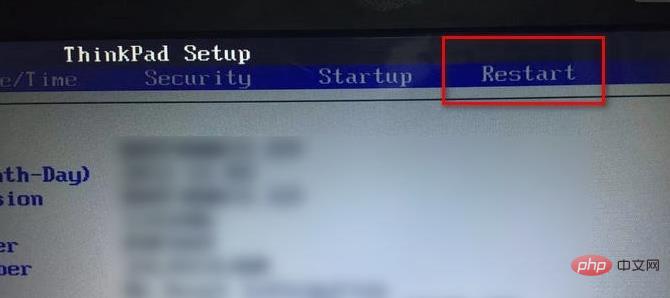
3 Kemudian pilih pilihan lalai persediaan muat, iaitu pilihan tetapan semula kilang.
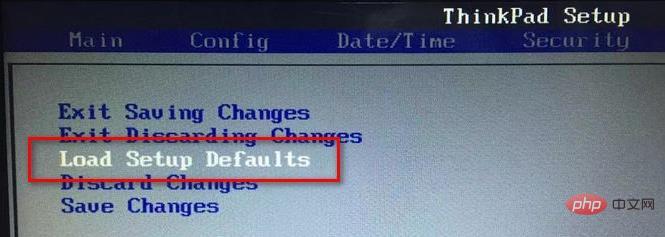
4 Kemudian tetingkap gesaan muncul, bertanya sama ada hendak memulihkan tetapan kilang sekarang, cuma klik pilihan ya.
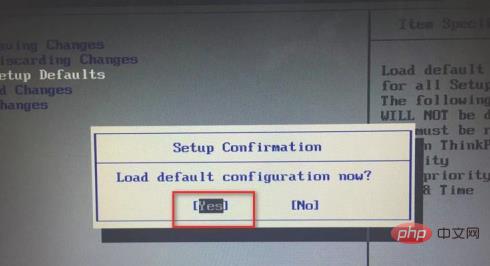
5 Selepas berjaya memulihkan tetapan kilang, tekan butang F10 pada papan kekunci, dan kemudian tetingkap untuk menyimpan perubahan dan keluar akan muncul Klik pilihan ya, dan komputer akan dimulakan semula, supaya bios Tetapan kilang berjaya dipulihkan.
Untuk model lain komputer Lenovo, anda boleh merujuk tutorial ini untuk memulihkan BIOS kepada tetapan kilang. Kemudian pulihkan tetapan kilang dan kemudian semak jika terdapat acpi.
Dalam antara muka BIOS, cari pilihan tetapan standard ciri bio lanjutan, dan tekan Enter untuk mencari pilihan untuk semua perkataan ACPI;
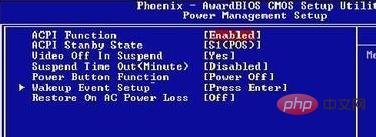 Kemudian anda boleh melihat Konfigurasi Lanjutan dan Antara Muka Kuasa (Fungsi ACPI) dan menetapkannya mengikut keperluan anda.
Kemudian anda boleh melihat Konfigurasi Lanjutan dan Antara Muka Kuasa (Fungsi ACPI) dan menetapkannya mengikut keperluan anda.
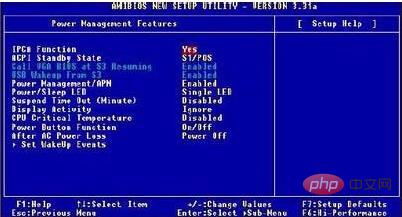 Untuk lebih banyak pengetahuan berkaitan, sila lawati ruangan
Untuk lebih banyak pengetahuan berkaitan, sila lawati ruangan
!
Atas ialah kandungan terperinci Apakah yang perlu saya lakukan jika tiada pilihan acpi dalam bios?. Untuk maklumat lanjut, sila ikut artikel berkaitan lain di laman web China PHP!

